Windows 7 USB/DVD download tool
微软官方说明:http://www.microsoftstore.com/st ... Win7_usbdvd_dwnTool
下载地址:http://images2.store.microsoft.c ... s7-USB-DVD-tool.exe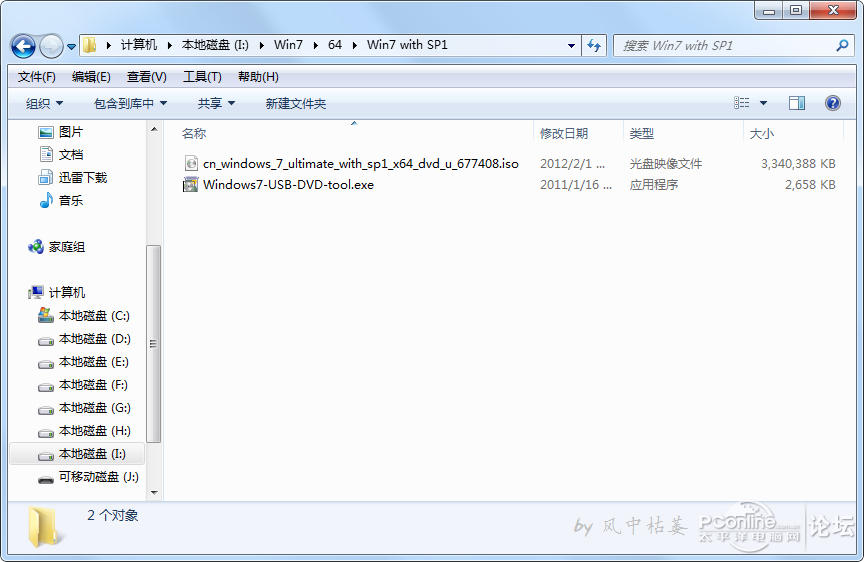
首先,下载Windows 7 SP1 x64旗舰版的光盘镜像文件和微软安装制作工具Windows 7 USB/DVD download tool。
使用一个4G容量或4G以上容量的U盘,连接电脑。
注:如果你的U盘内有有用的文件,请做好文件的备份工作,制作过程中会格式化U盘,内容会全部清除。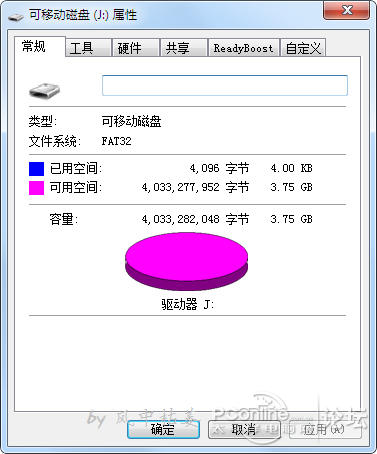
我的未使用过的全新4G容量的U盘。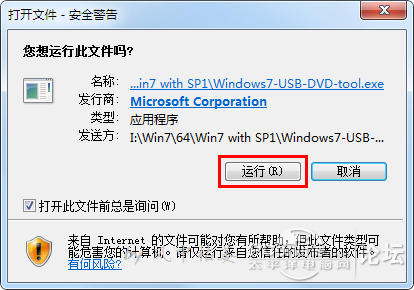
安装微软安装制作工具到电脑中,左键双击下载好的文件Windows7-USB-DVD-tool.exe,如果出现上图提示,点击“运行”。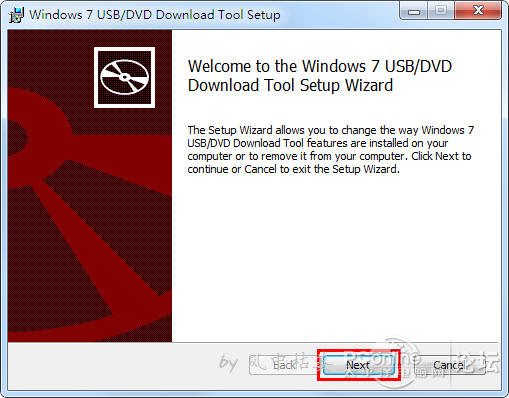
出现此界面后,点击“Next”,下一步。
出现此界面后,点击“Install”,进行安装。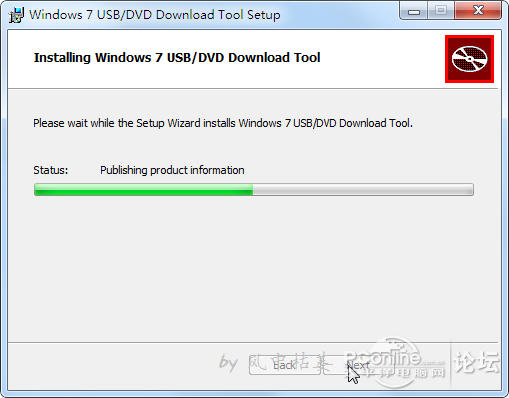
正在安装微软安装制作工具。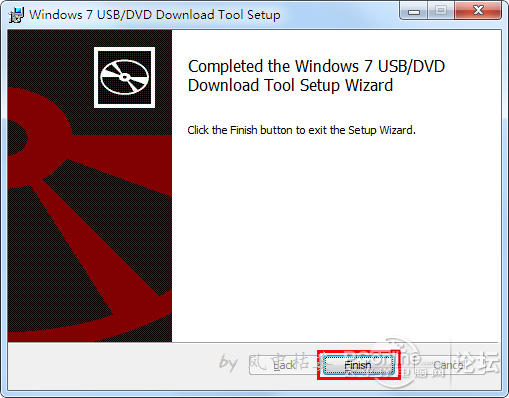
安装完成,点击“Finish”。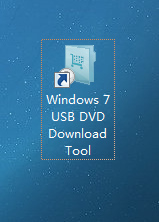
桌面出现微软安装制作工具的快捷方式,左键双击运行。
这里需要说明的是,在使用本工具前,必须禁用或关闭杀毒软件、安全卫士、电脑管家等安全软件,否则在向U盘写入引导文件时可能会被拦截,可能造成1%时报错、99%时报错、100%时报错。
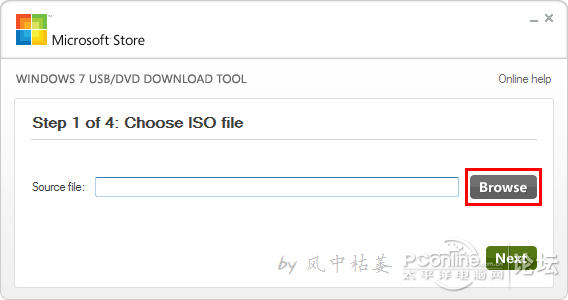
第一步,选择系统镜像文件,点击“Browse",浏览。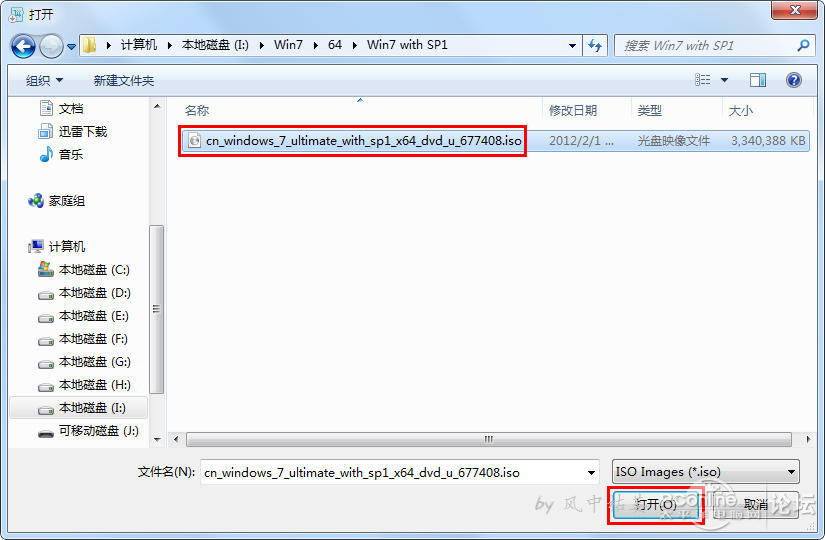
选择之前下载好的Windows 7 SP1 x64旗舰版镜像文件,点击“打开”。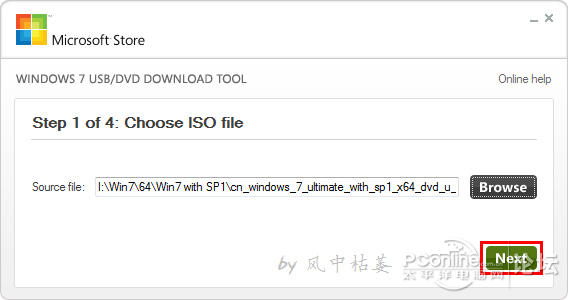
系统镜像文件选择完毕,点击“Next”,下一步。
第二步,选择载体类型。此工具支持制作U盘安装盘和DVD光盘安装盘。
我们制作U盘安装盘,此处选择“USB device”。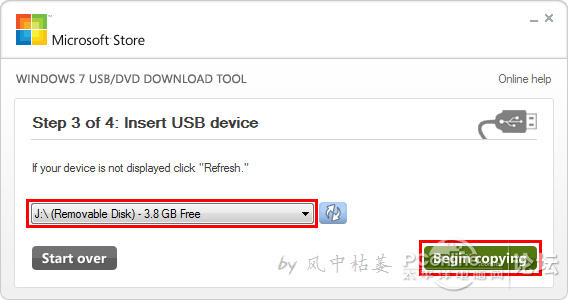
第三步,连接USB设备。
我们之前已将U盘连接好,此处显示的是U盘盘符,确认无误后,点击“Begin copying”,开始复制制作。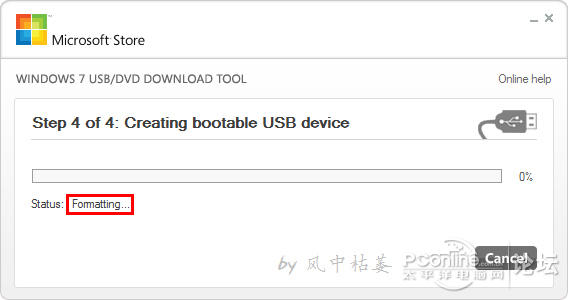
正在格式化U盘。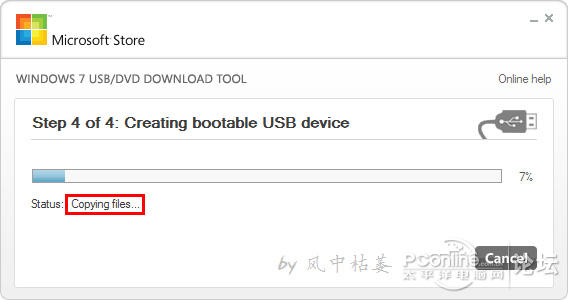
正在向U盘复制文件。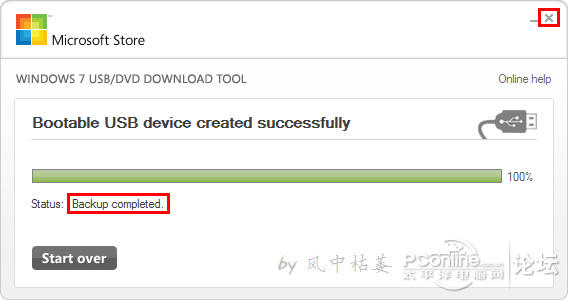
备份完成,微软官方安装U盘制作完毕,此时可关闭此窗口。
微软官方安装U盘制作完毕后,U盘空间信息。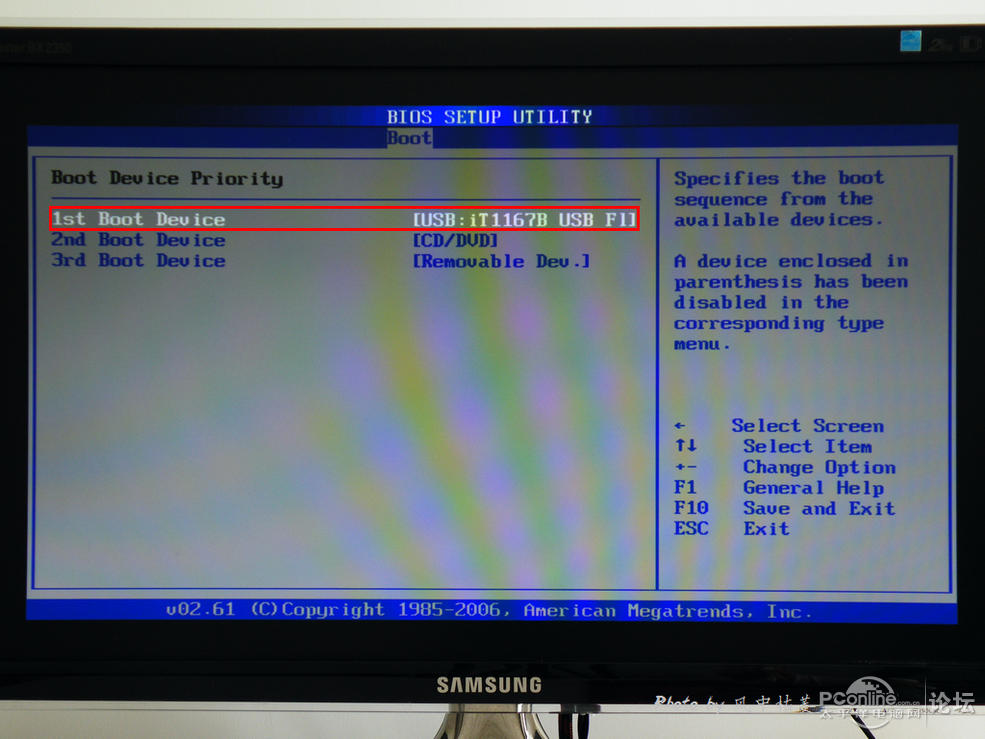
在主板的BIOS中设置为U盘引导,保存并重启。
引导成功,出现Windows文件读取界面。
出现Windows 7安装界面,之后进行正常的Windows 7安装操作即可。
注:使用Windows 7安装程序进行硬盘的分区格式化操作,所生成的分区默认即为4K对齐状态。
win7 U盘出错日志---We were unable to copy your files. Please check your USB device and the selected ISO file and try again
已找到解决出现:“We were unable to copy your files. Please check your USB device and the selected ISO file and try again.”这个问题的方法了。
方法:插上要U启的U盘后,
运行——》
diskpart
list disk
(列出磁盘)
select disk #
(选择磁盘#)
clean
(清理)
create partition primary
(创建主要分区)
select partition 1
(选择分区1)
active
(激活)
format quick fs=fat32
(快速格式化fs = fat32)
assign
(分配)
exit
(退出)
(PS:“#”表示要做U启的那个磁盘的编号,命令上会显示的,千万别选错了,不然就真OVER了)
这个时候再进行拷贝就没问题了,不过还没测试是否能正常U启装系统。